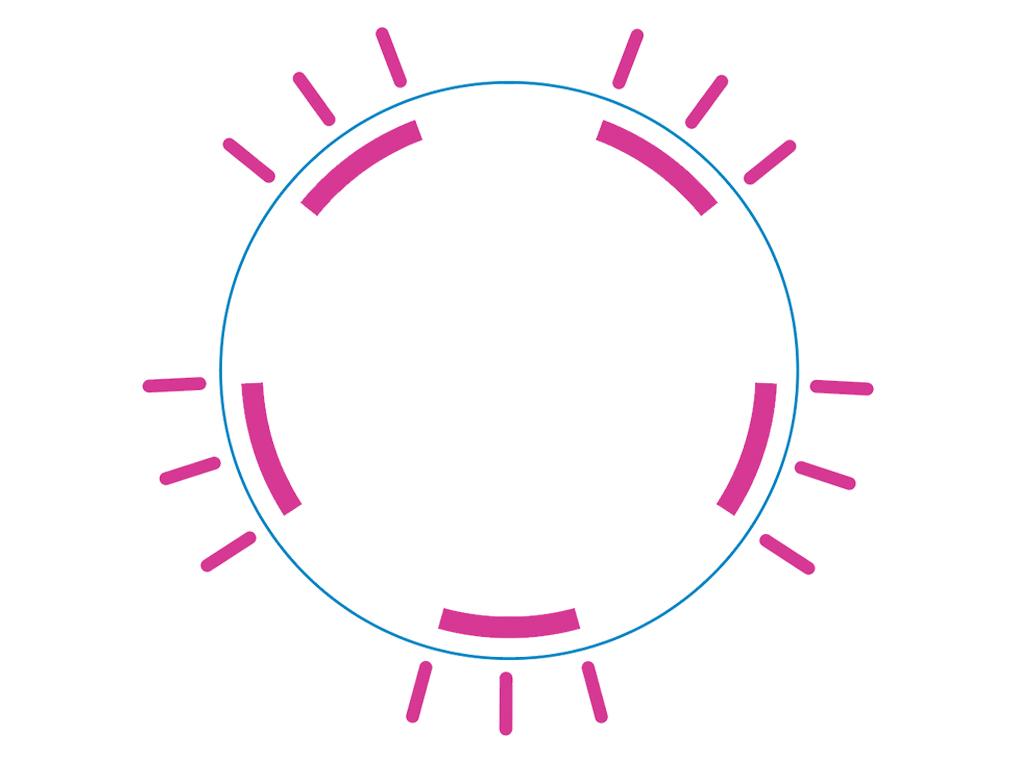Votre robot est automatiquement configuré pour envoyer régulièrement un signal Wi-Fi qui peut être capté comme un réseau local (appelé « mode Wi-Fi »). Vous pouvez, si vous le désirez, activer, désactiver ou réinitialiser ce mode en suivant les instructions ci-dessous :
1. Télécharger le logiciel pour désactiver, réactiver ou réinitialiser le Wi-Fi depuis le site Web de Dyson sur une clé USB sans en modifier le nom. La clé USB doit disposer d’au moins 256 Mo libres et ne peut pas contenir d’autres fichiers ou dossiers.
2. La clé USB ne doit pas être cryptée et elle doit être formatée pour les formats FAT32 ou MS-DOS (FAT).
3. Veuillez prendre note : Dans certains navigateurs, le fichier peut être affiché directement à l’écran plutôt que de présenter un lien vous invitant à le télécharger. Le cas échéant, cliquer sur « Fichier », puis « Sauvegarder sous » (ou les démarches équivalentes, selon le navigateur utilisé) afin de sauvegarder le fichier sur votre clé USB.
4. Retirer le postfiltre et insérer la clé USB dans le port USB situé à l’arrière de la machine.